
Mula-mula buka Pakar Video, kemudian klik "Alat" pada bar alat perisian, dan dalam pilihan pop timbul, klik "Tukar EXE/LXE kepada AVI";
Dalam tetingkap tetapan pop timbul, klik untuk memilih fail video yang perlu ditukar, kemudian semak "Peluasan Bingkai Automatik", dan klik "Tukar"
Dalam langkah ini, pilihan akan muncul untuk menetapkan lokasi penyimpanan fail video yang ditukar. Sila tetapkan mengikut keperluan anda dan klik "Simpan".
Dalam tetingkap tetapan pemampatan video timbul, cuma kekalkan lalai melainkan anda mengetahui kaedah pemampatan lain. Klik "OK" untuk menukar format video EXE kepada format AVI.
Buka perisian Magic Shadow Factory, kemudian klik MP4 HD dalam fail video HD, dan kemudian klik butang "Tambah" di tengah di sebelah kanan
Pilih fail format video AVI yang baru anda tukar dan klik "Buka"
Tetapkan lokasi output video dan kualiti video yang ditukar, kemudian klik "Mulakan Penukaran"
Selepas menyelesaikan operasi di atas, perisian akan mula menukar format video secara automatik Apabila ia menggesa "Lengkap", video akan ditukar kepada format MP4.
Cara mengedit dan mengedit video dalam format EXE daripada pakar rakaman skrin:
Tukar video format EXE kepada video format AVI oleh Pakar Rakaman Skrin menggunakan perisian Format Factory. Atau semasa proses rakaman Pakar Video Skrin, pilih rakaman langsung untuk menjana format AVI dalam tetapan asas.
Avi yang dirakam boleh disunting dan disunting menggunakan perisian penyuntingan video Ulead VideoStudio 10 atau Adobe Premiere.
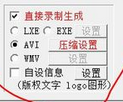
Pakar Rakaman Skrin ialah alat pengeluaran rakaman skrin profesional Antara muka perisian ini adalah versi bahasa Cina, dan kandungan di dalamnya tidak begitu rumit untuk merakam video, hanya tekan kekunci pintasan yang ditetapkan, klik butang rekod, atau klik butang segi tiga Sedia untuk merakam. Gunakannya untuk merakam proses operasi perisian pada skrin dengan mudah, perisian kursus pengajaran dalam talian, TV dalam talian, filem dalam talian, video sembang, dsb. ke dalam animasi FLASH, animasi WMV, animasi AVI atau animasi EXE yang dimainkan sendiri. Perisian ini mempunyai keupayaan untuk merakam video untuk masa yang lama dan memastikan penyegerakan bunyi yang lengkap. Perisian ini mudah digunakan dan mempunyai fungsi yang berkuasa Ia merupakan perisian pilihan pertama untuk menghasilkan pelbagai rakaman skrin dan animasi pengajaran perisian.
Perisian ini menggunakan dua kaedah berbeza untuk mencipta animasi rakaman skrin, iaitu kaedah rakaman dan penjanaan terus dan kaedah rakaman dahulu dan kemudian penjanaan. Kaedah rakaman dan penjanaan terus mengambil kurang ruang cakera keras dan boleh terus menjana fail EXE atau AVI yang boleh dimainkan secara automatik. Kaedah merakam dahulu dan kemudian menjana perlu menjana fail video sementara terlebih dahulu, yang mengambil banyak ruang, tetapi ia lebih fleksibel dalam generasi kemudian Anda boleh memilih untuk menjana fail EXE atau AVI, dan anda juga boleh menjana pelbagai fail AVI yang dimampatkan. Kedua-dua kaedah ini mempunyai kelebihan dan kekurangan masing-masing, dan kita boleh memilih mengikut keadaan.
Sebagai contoh, kami menggunakan kaedah penjanaan rakaman langsung untuk merakam rakaman skrin mudah: selepas memulakan perisian, dalam mod rakaman, pilih "Penjanaan rakaman langsung", pilih "AVI", pilih "Microsoft Video 1" dalam pop- sehingga pemilihan algoritma mampatan, dan kemudian Tekan F2 untuk memulakan, tekan F2 untuk berhenti selepas merakam seketika, kemudian pergi ke senarai di sudut kiri bawah untuk mencari fail AVI yang dirakam, klik dua kali untuk memainkannya. Jika anda ingin merekod dan menjana fail EXE, kaedahnya adalah serupa, cuma pilih "EXE" apabila memilih jenis fail.
Untuk menjadikan rakaman lebih cekap dan menjana fail yang lebih kecil, julat rakaman harus dikawal dalam 800*600 Jika merakam dalam skrin penuh, adalah disyorkan untuk menetapkan resolusi skrin kepada 800*600 dan menetapkan nilai warna skrin kepada 16. bits. , yang boleh mengurangkan saiz fail yang dihasilkan.
Perisian ini juga boleh merakam bunyi semasa merakam imej, dan juga boleh mengalih suara dan mengimport fail bunyi kemudian, yang memisahkan proses rakaman dan alih suara, menjadikannya sangat mudah untuk menambah ulasan. Jika anda ingin merakam bunyi pada masa yang sama, anda harus memilih "rakam bunyi serentak" dalam tetapan perisian, dan pastikan mikrofon dan komputer disambungkan dengan betul.
"Pakar Rakaman Skrin" sememangnya pembantu yang baik untuk teknologi maklumat Anda hanya perlu merekodkan proses operasi sekali, simpan sebagai fail format AVI, dan kemudian masukkannya ke dalam PowerPoint Anda boleh memainkannya seberapa banyak yang anda suka semasa kelas, dan anda tidak perlu lagi mengulang penjelasan berkali-kali.
Boleh saya bertanya sama ada fail sementara poster asal dalam format lx?
Jika ya, cari folder di mana fail sementara disimpan dalam "Folder Sementara". Kemudian pakar rakaman skrin akan mencari fail dan memaparkannya dalam senarai fail Klik kanan fail untuk mengubah suai dan mengeluarkannya.
Jika ia adalah format lain.
Sila lihat maklumat di bawah:
Apabila menggunakan rakaman langsung untuk menjana EXE atau AVI, jika masa rakaman sangat lama, terdapat proses pemprosesan apabila menghentikan rakaman, dan masa pemprosesan ini mungkin lebih lama. Dalam sesetengah kes khas, anda mungkin tidak mahu menunggu begitu lama apabila berhenti, jadi anda boleh memilih "Jangan lakukan pemprosesan akhir apabila menghentikan rakaman", supaya anda tidak perlu menunggu pemprosesan apabila menghentikan rakaman .
Berbeza daripada apabila pilihan ini tidak dipilih, fail tidak dimuktamadkan selepas berhenti dan tidak boleh dimainkan secara langsung. Jika anda merakam terus ke dalam EXE, maka akhiran fail yang diperolehi selepas memilih pilihan ini ialah .exw. Fail ini tidak boleh dimainkan secara langsung Anda perlu mengklik fail ini dalam senarai fail rakaman belum selesai dan perlu disiapkan sekarang." Ia?", selepas menekan "Ya", perisian akan melengkapkan fail, dan akhiran fail akan menjadi .exe selepas selesai.
Jika anda merakam terus ke dalam AVI, maka akhiran fail yang diperolehi selepas memilih pilihan ini ialah .avw Fail ini tidak boleh dimainkan secara langsung Anda perlu mengklik fail ini dalam senarai fail rakaman telah siap lagi. Ia perlu dimainkan sekarang." Selesaikan?", selepas menekan "Ya", perisian akan melengkapkan fail, dan akhiran fail akan menjadi .avi selepas selesai.
Jangan salin fail .exw dan .avw yang belum selesai ke komputer lain, jika tidak, ia tidak akan berfungsi dengan baik Sila ikut kaedah di atas dalam perisian dan kemudian salin ke komputer lain.
Atas ialah kandungan terperinci Panduan Pemulihan Rakaman Skrin Pakar untuk Data Format LXE. Untuk maklumat lanjut, sila ikut artikel berkaitan lain di laman web China PHP!
 Apakah perisian cdr
Apakah perisian cdr
 Bagaimana untuk menyelesaikan masalah watak bercelaru semasa membuka halaman web
Bagaimana untuk menyelesaikan masalah watak bercelaru semasa membuka halaman web
 Cara menggunakan mata wang digital
Cara menggunakan mata wang digital
 Bagaimana untuk menukar excel kepada vcf
Bagaimana untuk menukar excel kepada vcf
 psp3000 retak
psp3000 retak
 data jadual jelas oracle
data jadual jelas oracle
 Pengenalan kepada perisian tengah laravel
Pengenalan kepada perisian tengah laravel
 Belajar sendiri untuk pemula dalam bahasa C dengan asas sifar
Belajar sendiri untuk pemula dalam bahasa C dengan asas sifar
 0x80070057 penyelesaian ralat parameter
0x80070057 penyelesaian ralat parameter




